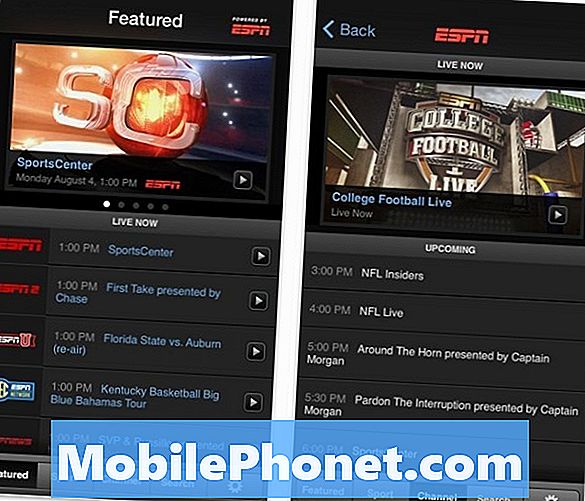Zawartość
- Problem 1: Problem z zamrażaniem Galaxy S7, ekran samoczynnie robi się czarny, bateria szybko się wyczerpuje
- Problem 2: Galaxy S7 samoczynnie uruchamia się ponownie, nie ładuje normalnie systemu operacyjnego
- Problem 3: Galaxy S7 edge nie włącza się, chyba że jest podłączony do ładowarki
Zgodnie z oczekiwaniami, coraz więcej użytkowników # GalaxyS7 wysyła nam teraz sygnały o niebezpieczeństwie. Nie mówimy, że urządzenia S7 nagle stały się problematyczne. Nie. Chodzi nam o to, że obecnie spodziewamy się, że wiele urządzeń brzegowych S7 i S7 przekroczyło swój okres świetności w ciągu jednego roku, a zatem zaczyna pojawiać się wiele problemów związanych z zasilaniem i rozruchem. Jak zwykle, ten post ma na celu odniesienie się do niektórych z tych problemów. Mamy nadzieję, że uznasz to za przydatne.
Jeśli szukasz rozwiązań swojego własnego problemu #Android, możesz skontaktować się z nami, korzystając z linku podanego na dole tej strony.
Opisując swój problem, podaj jak najwięcej szczegółów, abyśmy mogli łatwo znaleźć odpowiednie rozwiązanie. Jeśli możesz, dołącz dokładne komunikaty o błędach, aby dać nam pomysł, od czego zacząć. Jeśli wypróbowałeś już kilka kroków rozwiązywania problemów przed wysłaniem do nas e-maila, pamiętaj o ich podaniu, abyśmy mogli pominąć je w naszych odpowiedziach.
Poniżej znajdują się konkretne tematy, które dzisiaj przedstawiamy:
Problem 1: Problem z zamrażaniem Galaxy S7, ekran samoczynnie robi się czarny, bateria szybko się wyczerpuje
Cześć. Uwielbiam (d) mojego Galaxy S7, ale nagle bez wyraźnego powodu zawieszał się (poziom baterii od 95% do 45%), a następnie przechodzi do czarnego ekranu (wydaje się, że wyłącza się) po około 30 sekundach. Próbuję twardych butów, miękkich butów ... wszystkiego, co przychodzi mi do głowy, i nadal nic. Za pierwszym razem miałem zamiar zabrać go do sklepu, ale podłączyłem go tylko po to, aby spróbować jeszcze raz, i zaczął się ładować, na którym widać dużą baterię. Od tego czasu zdaję sobie sprawę, że jeśli zostawię go na chwilę i pozwolę, aby bateria wyczerpała się do zera (co nie ma sensu, ponieważ wygląda na to, że jest wyłączona), mogę go naładować i włączyć bez problemu. Jeśli spróbuję doładować, zanim bateria się wyczerpie, nic nie pokazuje. Aby przywrócić ustawienia fabryczne po raz pierwszy, to się powtórzyło. Zdarzyło się to już 5 razy! Mam tylko szczęście, że mam starszy telefon Nexus, na który mogę wymienić kartę SIM, więc nie jestem bez telefonu, gdy wyczerpuje baterię. Jakieś pomysły??? - MaryAnn
Rozwiązanie: Cześć MaryAnn. Jeśli przywrócenie ustawień fabrycznych, które jest najbardziej drastycznym rozwiązaniem, jakie możesz zrobić w tym przypadku, w ogóle nic nie zmieniło, są tylko dwie możliwe przyczyny problemu.
Jednym z nich jest możliwość ponownej instalacji złej aplikacji innej firmy po przywróceniu ustawień fabrycznych. Źle zakodowane aplikacje zwykle nie dają oczywistych wskazówek, że mają wpływ na inne aplikacje lub usługi. Aby sprawdzić, czy tak jest, sugerujemy ponowne uruchomienie telefonu w trybie awaryjnym i obserwowanie telefonu przez co najmniej 24 godziny lub do momentu, gdy bateria spadnie ze 100% do 0%. Tryb bezpieczny uniemożliwia działanie aplikacji i usług innych firm, więc jest to dobry sposób na przetestowanie naszej teorii.
Jeśli problem nie wystąpi, gdy urządzenie jest w trybie awaryjnym, możesz założyć, że nasze podejrzenia są celne. Oto kroki, jak ponownie uruchomić telefon w trybie awaryjnym:
- Wyłącz Galaxy S7.
- Naciśnij i przytrzymaj przycisk zasilania.
- Gdy pojawi się logo „Samsung Galaxy S7”, zwolnij klawisz zasilania i natychmiast naciśnij i przytrzymaj przycisk zmniejszania głośności.
- Kontynuuj przytrzymywanie przycisku, aż telefon zakończy ponowne uruchamianie.
- Gdy zobaczysz tekst „Tryb awaryjny” w lewym dolnym rogu ekranu, zwolnij przycisk zmniejszania głośności.
Jeśli problem nie ustąpi, gdy telefon jest w trybie awaryjnym, oznacza to, że winę ponosi zły sprzęt. Może to być uszkodzona bateria, błąd układu zarządzania energią lub inna nieznana usterka sprzętowa. Aby rozwiązać problem, skontaktuj się z firmą Samsung i pozwól jej naprawić lub wymienić.
Problem 2: Galaxy S7 samoczynnie uruchamia się ponownie, nie ładuje normalnie systemu operacyjnego
Mam Galaxy S7 i wszystko, co chce zrobić, to w kółko uruchamiać się ponownie. Zrobiłem wszystko w zakresie rozwiązywania problemów, które zostały opublikowane w Internecie, aby pomóc rozwiązać problem. Cóż, mój telefon na nic nie zareaguje. Zresetowałem producenta, wyczyściłem pamięć podręczną. po prostu sam się wyłącza, a następnie uruchamia ponownie, a gdy logo Samsunga pojawia się i słyszysz muzykę z T-Mobile, wydaje niski brzęczący dźwięk. Zrobiłoby to, ale zajęłoby to tylko godzinę lub zatrzymanie ponownego uruchamiania i wszystko wróci do normy. teraz trzeba czekać, aż telefon się wyłączy. Ale teraz umrze, a potem naładuję go do końca i włączę z powrotem, a potem wróci do robienia tego, co robił przed ponownym uruchamianiem się w kółko. Oddaj go i kup nowy telefon, bo czujesz, że właśnie został postrzelony? - Kelly
Rozwiązanie: Cześć Kelly. Istnieje wiele czynników, które mogą wystąpić w przypadku takiego problemu, w tym zła strona trzecia, słabe kodowanie aplikacji / oprogramowania układowego lub nieprawidłowo działający sprzęt. Nie znamy pełnej historii Twojego urządzenia, więc nie możemy Ci powiedzieć, co może się teraz wydarzyć. Jeśli jednak nie próbowałeś jeszcze tego wyczyścić, przywracając ustawienia fabryczne, sugerujemy zrobić to teraz. Oto kroki, aby to zrobić:
- Utwórz kopię zapasową ważnych plików za pomocą Smart Switch.
- Wyłącz Samsung Galaxy S7.
- Naciśnij i przytrzymaj klawisze Home i Volume UP, a następnie naciśnij i przytrzymaj klawisz zasilania.
- Gdy na ekranie pojawi się Samsung Galaxy S7, zwolnij klawisz zasilania, ale nadal trzymaj klawisze Home i Volume Up.
- Gdy pojawi się logo Androida, możesz zwolnić oba klawisze i pozostawić telefon na około 30 do 60 sekund.
- Używając klawisza zmniejszania głośności, poruszaj się po opcjach i zaznacz „wyczyść dane / przywróć ustawienia fabryczne”.
- Po podświetleniu możesz nacisnąć klawisz zasilania, aby go wybrać.
- Teraz zaznacz opcję Tak usuń wszystkie dane użytkownika za pomocą klawisza zmniejszania głośności i naciśnij przycisk zasilania, aby go wybrać.
- Poczekaj, aż telefon zakończy resetowanie główne. Po zakończeniu zaznacz opcję „Uruchom ponownie system teraz” i naciśnij klawisz zasilania.
- Telefon będzie teraz uruchamiał się ponownie dłużej niż zwykle.
Pamiętaj, że przywrócenie ustawień fabrycznych może zrobić tylko tyle. Zasadniczo jest to rozwiązanie programowe, które może naprawić tylko problemy spowodowane przez problemy związane z oprogramowaniem. Jeśli nic się nie zmieni po przywróceniu ustawień fabrycznych urządzenia lub jeśli w ogóle nie możesz zakończyć całej procedury resetowania głównego, możesz założyć, że gdzieś wystąpiła awaria sprzętu. W wielu podobnych sytuacjach winę ponosi uszkodzony układ scalony zarządzania energią. Oznacza to, że będziesz potrzebować wyszkolonego technika, który przyjrzy się urządzeniu, aby je naprawić. Z tego powodu warto skontaktować się z firmą Samsung w celu uzyskania pomocy.
Problem 3: Galaxy S7 edge nie włącza się, chyba że jest podłączony do ładowarki
Mój S7 Edge wyłączył się i nie włączy się ponownie, dopóki bateria się nie wyczerpie. Następnie muszę podłączyć ładowarkę i pokaże ładowanie. Po tym mogę uruchomić telefon komórkowy, ale w ciągu kilku minut ponownie wyda trzask lub zamrozi ekran i się wyłączy. Wypróbowałem wszystkie metody, tryb awaryjny, tryb odzyskiwania, reset główny, ale nic nie działa. Wcześniej używany do ponownego uruchamiania i działał przez kilka godzin lub dzień, a potem to samo. To jest poza gwarancją. - powiedział Asif
Rozwiązanie: Cześć Asif. Spróbuj sprawdzić, czy ponowne flashowanie bootloadera zrobi różnicę. Program ładujący uruchamia inny kod (inny niż Android), który przygotowuje system przed załadowaniem systemu Android. Zwykle uszkodzenie programu ładującego może spowodować, że telefon utknie w pętli rozruchowej, tak jak to, co dzieje się teraz z urządzeniem. Podobnie jak inne rozwiązania, które już wypróbowałeś, ma wpływ tylko na aspekt oprogramowania telefonu. Jeśli to nie zadziała lub jeśli w ogóle nie będziesz w stanie ukończyć procedury flashowania, oznacza to, że przyczyną problemu jest zły sprzęt. W tym celu chcesz naprawić lub wymienić telefon.
Dla odniesienia poniżej znajdują się kroki, jak sflashować bootloader urządzenia Samsung, takiego jak Galaxy S7 edge. Dokładne kroki dla konkretnego modelu telefonu mogą nieznacznie różnić się od poniższych, więc koniecznie wykonaj pewne badania. Nasz przewodnik służy wyłącznie do celów demonstracyjnych.
- Poszukaj odpowiedniego oprogramowania układowego dla swojego modelu telefonu i pobierz je. Upewnij się, że wybierasz właściwy. Powinno to być dokładnie to samo oprogramowanie układowe, które działało wcześniej na twoim urządzeniu. Zakładamy, że podajesz gdzieś wersję oprogramowania. Jeśli wcześniej tego nie zauważyłeś, istnieje szansa, że wybierzesz niewłaściwy. Jak być może już wiesz, używanie niewłaściwego oprogramowania układowego może powodować komplikacje, więc powodzenia.
- Powiedzmy teraz, że zidentyfikowałeś prawidłowe oprogramowanie układowe. Następnie chcesz pobrać go na swój komputer. Plik oprogramowania układowego powinien zawierać kilka plików, takich jak AP_, BL_, CSC_ itp.
- Poszukaj pliku, który zaczyna się od etykiety BL; powinien to być odpowiedni plik bootloadera dla tego oprogramowania. Po zidentyfikowaniu pliku programu ładującego skopiuj go na pulpit komputera lub do innego folderu, do którego masz łatwy dostęp.
- Kontynuuj pozostałą część procedury flashowania za pomocą programu Odin.
- W Odin kliknij kartę BL i upewnij się, że używasz pliku bootloadera, który zidentyfikowałeś wcześniej.
- Teraz upewnij się, że status „Dodano urządzenie” i jego „pole ID: COM” zmieniły kolor na niebieski przed naciśnięciem przycisku START. Spowoduje to zainicjowanie flashowania programu ładującego telefonu.
- Uruchom ponownie telefon po zakończeniu procedury.
![Jak oglądać gry NFL i NFL RedZone na Androida [Verizon] Jak oglądać gry NFL i NFL RedZone na Androida [Verizon]](https://a.mobilephonet.com/apps/how-to-watch-nfl-games-and-nfl-redzone-on-your-android-verizon.jpg)